So legen Sie den Standardordner fest, der im Finder auf Ihrem Mac geöffnet wird
Apfel Macos / / March 19, 2020
Zuletzt aktualisiert am
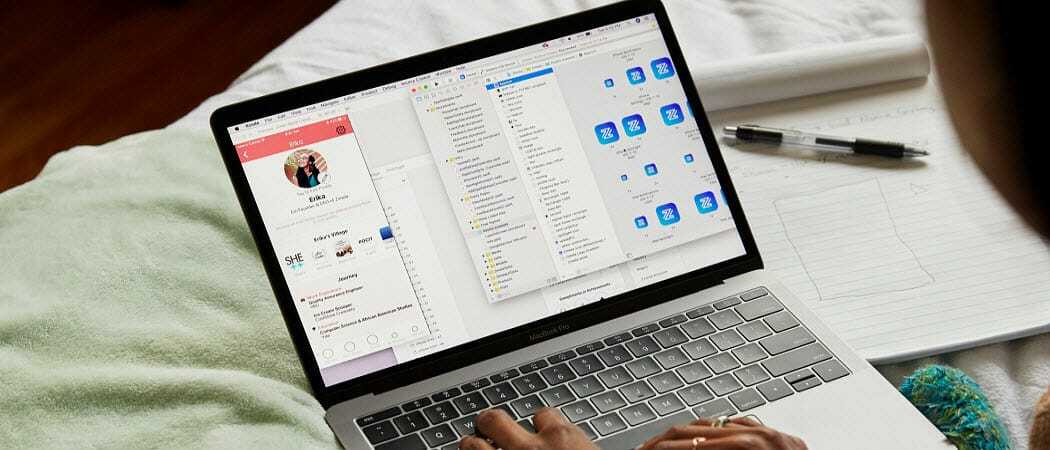
Standardmäßig wird Finder unter macOS im Ordner "Letzte" geöffnet. Wenn Sie jedoch normalerweise in einem anderen Ordner arbeiten, können Sie den Ordner ändern, der beim Öffnen des Finders geöffnet wird.
Finder ist Ihr Zugriff auf alle Ihre Dateien auf Ihrem Mac. Standardmäßig wird der Finder im Ordner "Letzte" geöffnet. Wenn Sie jedoch normalerweise in einem anderen Ordner arbeiten, können Sie den Ordner ändern, der beim Öffnen des Finders geöffnet wird. Wir zeigen Ihnen, wie Sie eine einfache Einstellung im Finder verwenden.
Legen Sie den Standardordner fest, der den Finder öffnet
Sie können den Finder entweder öffnen, indem Sie auf das App-Symbol im Dock klicken, das wie ein Gesicht aussieht. Sie können auch einfach auf einen leeren Bereich des Desktops klicken, um den Finder zu aktivieren.
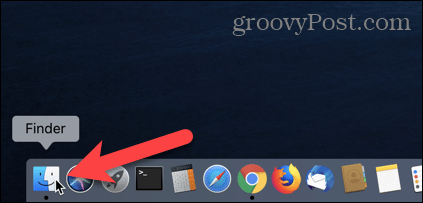
Wählen Sie dann Einstellungen von dem Finder Menü oder drücken Befehl +, (die Befehlstaste und das Komma).
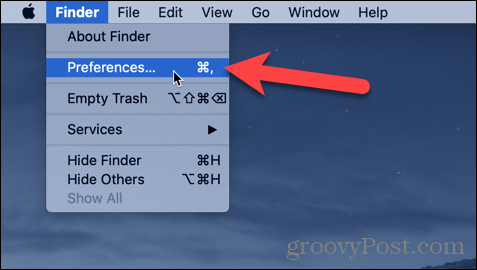
Auf der Finder-Einstellungen Klicken Sie im Dialogfeld auf Allgemeines in der Symbolleiste oben.
Klicke auf das Neue Finder-Fenster werden angezeigt Dropdown-Menü.
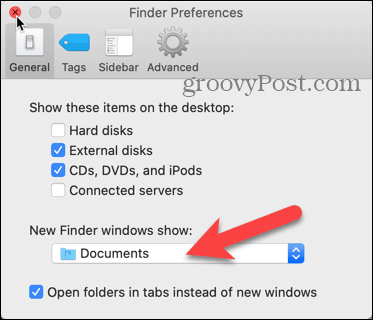
Eine Liste vordefinierter Optionen wird angezeigt. Wenn Sie einen dieser Speicherorte öffnen möchten, wählen Sie die gewünschte Option aus.
Wenn der gewünschte Ordner nicht in der vordefinierten Liste enthalten ist, wählen Sie Andere.
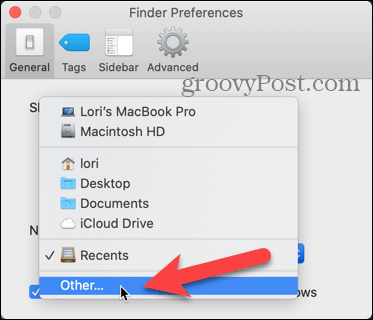
Durchsuchen Sie die Speicherorte im Dialogfeld und wählen Sie den Ordner aus, den Sie standardmäßig öffnen möchten.
Dann klick Wählen.
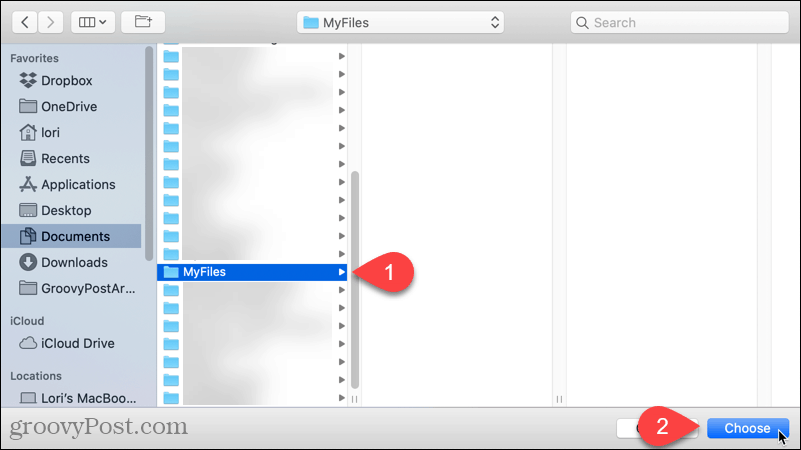
Sie kehren zum zurück Finder-Einstellungen Das Dialogfeld und Ihre Auswahl werden im angezeigt Neue Finder-Fenster werden angezeigt Dropdown-Liste. Schließen Sie das Dialogfeld.
Wenn Sie den Finder das nächste Mal öffnen, wird der ausgewählte Ordner automatisch geöffnet.


